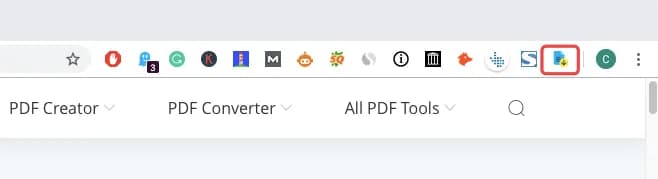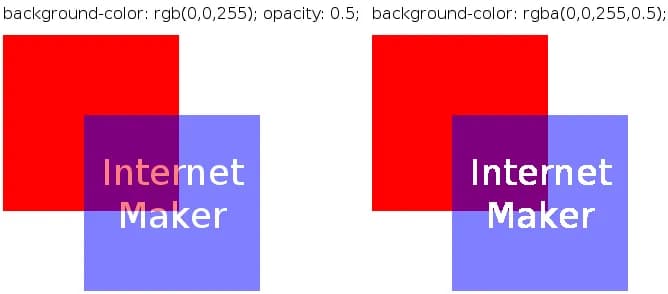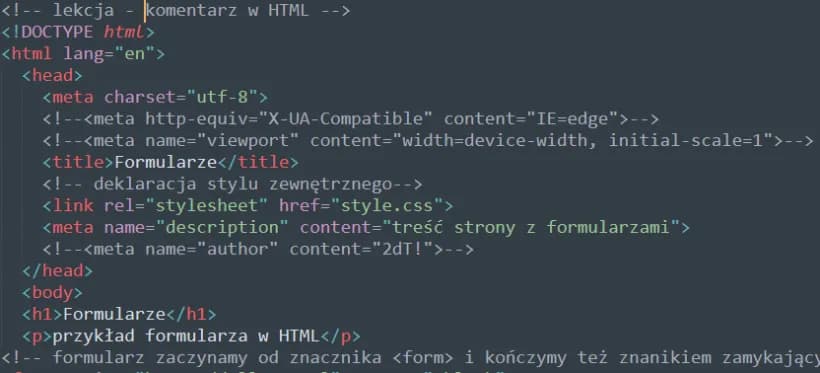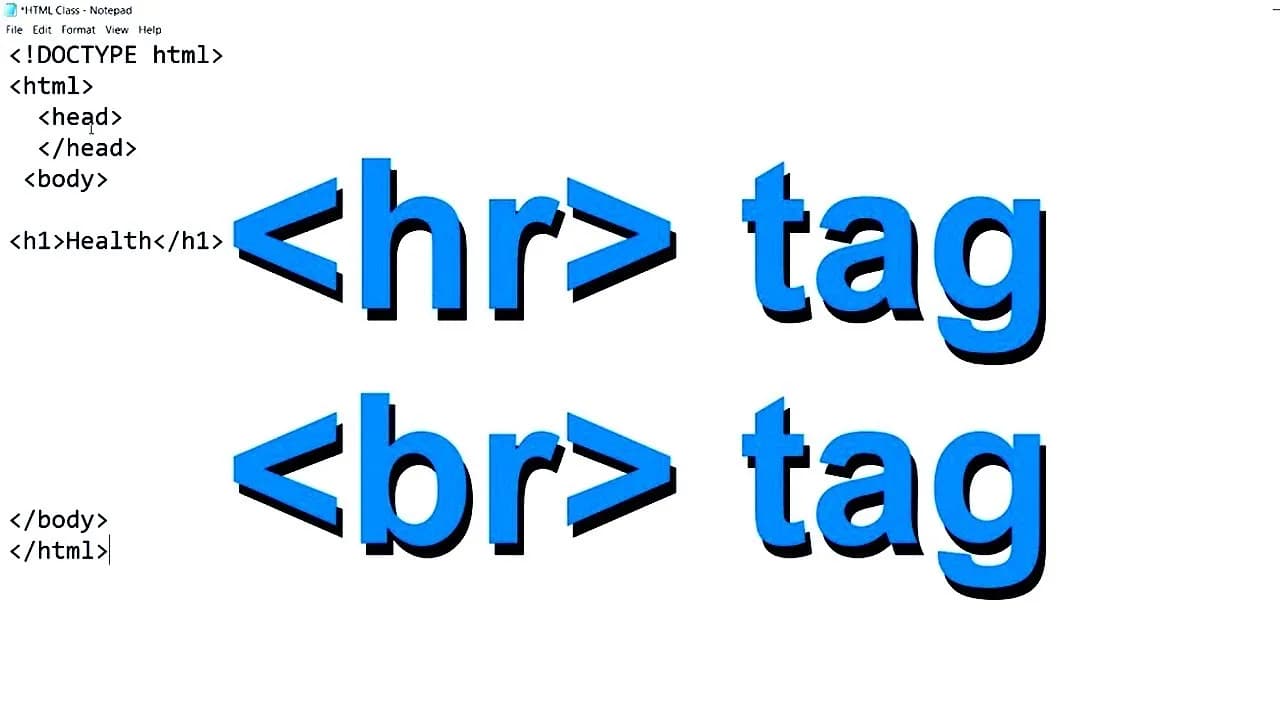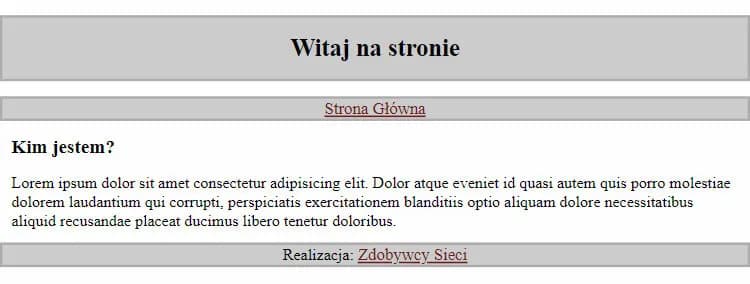Aby zapisać plik HTML jako dokument PDF, istnieje kilka prostych metod, które można wykorzystać. Niezależnie od tego, czy korzystasz z przeglądarki internetowej, czy narzędzi online, proces ten jest szybki i intuicyjny. Wystarczy kilka kliknięć, aby skonwertować stronę internetową lub plik HTML na format PDF, co pozwala na łatwe przechowywanie i udostępnianie dokumentów.
W artykule przedstawimy różne sposoby, w tym korzystanie z funkcji „Drukuj” w popularnych przeglądarkach, takich jak Google Chrome, Firefox i Microsoft Edge. Dodatkowo omówimy darmowe narzędzia online, które umożliwiają konwersję HTML do PDF bez potrzeby instalowania dodatkowego oprogramowania. Dzięki tym metodom zaoszczędzisz czas i zyskasz wygodę w zarządzaniu swoimi dokumentami.
Kluczowe informacje:
- Można zapisać HTML jako PDF za pomocą funkcji „Drukuj” w przeglądarkach.
- W Google Chrome, Firefox i Microsoft Edge proces jest podobny i łatwy do wykonania.
- Darmowe narzędzia online, takie jak EasePDF i FreeConvert, oferują szybkie konwersje HTML do PDF.
- Nie jest wymagane instalowanie dodatkowego oprogramowania, co ułatwia korzystanie z tych metod.
- Możliwość dostosowania ustawień, takich jak układ strony i marginesy, podczas zapisywania jako PDF.
Jak zapisać HTML w PDF za pomocą przeglądarek internetowych
Aby zapisać plik HTML jako dokument PDF, można skorzystać z funkcji dostępnych w przeglądarkach internetowych. Każda z popularnych przeglądarek, takich jak Google Chrome, Firefox oraz Microsoft Edge, oferuje prosty sposób na konwersję stron internetowych do formatu PDF. Wystarczy kilka kliknięć, aby zrealizować ten proces, co czyni go bardzo wygodnym rozwiązaniem dla użytkowników.
W poniższych sekcjach omówimy szczegółowo, jak wykonać tę operację w każdej z przeglądarek. Dzięki prostym instrukcjom nawet osoby bez doświadczenia w technologii będą mogły łatwo przekonwertować HTML na PDF. Zastosowanie tych metod pozwala na szybkie i efektywne zapisywanie stron, które można później otworzyć lub wydrukować w formacie PDF.
Prosty sposób na zapisanie HTML w PDF w Google Chrome
Aby zapisać HTML jako PDF w Google Chrome, najpierw otwórz stronę, którą chcesz przekonwertować. Następnie naciśnij kombinację klawiszy Ctrl + P (w systemie Windows) lub Cmd + P (na Macu). W oknie, które się otworzy, znajdziesz sekcję „Miejsce docelowe”. Wybierz opcję z rozwijanej listy. Możesz także dostosować ustawienia, takie jak układ strony, marginesy oraz rozmiar papieru.
Po dostosowaniu wszystkich parametrów, kliknij przycisk , aby zapisać plik PDF na swoim komputerze. Pamiętaj, że masz również możliwość zaznaczenia opcji , co pozwoli zachować tło strony w pliku PDF. To prosta i szybka metoda, która pozwala na efektywne zapisywanie stron HTML jako dokumenty PDF.
Jak używać funkcji drukowania w Firefox do konwersji HTML na PDF
Aby przekonwertować plik HTML na PDF w przeglądarce Firefox, należy skorzystać z funkcji drukowania. Otwórz stronę, którą chcesz zapisać, a następnie naciśnij Ctrl + P (w systemie Windows) lub Cmd + P (na Macu). W oknie dialogowym drukowania znajdziesz opcję „Miejsce docelowe”, gdzie musisz wybrać . W przeciwieństwie do innych przeglądarek, Firefox oferuje również możliwość dostosowania ustawień, takich jak orientacja strony oraz marginesy, co może wpłynąć na wygląd końcowego dokumentu.
Po dokonaniu odpowiednich ustawień, kliknij przycisk , aby zakończyć proces. Plik PDF zostanie zapisany na twoim komputerze w wybranym miejscu. Użycie funkcji drukowania w Firefox jest intuicyjne i pozwala na szybkie wydrukowanie HTML do PDF bez potrzeby instalowania dodatkowego oprogramowania.
Zapis HTML jako PDF w Microsoft Edge - krok po kroku
W przeglądarce Microsoft Edge proces zapisywania HTML jako PDF jest równie prosty. Po otwarciu strony, którą chcesz przekonwertować, naciśnij Ctrl + P (Windows) lub Cmd + P (Mac). W sekcji „Miejsce docelowe” wybierz opcję . Edge umożliwia również ustawienie opcji, takich jak rozmiar papieru oraz marginesy, co pozwala na lepsze dostosowanie dokumentu do twoich potrzeb.
Po dokonaniu wszystkich ustawień kliknij , a plik PDF zostanie zapisany na twoim komputerze. Dzięki tej funkcji, jak zmienić HTML na PDF staje się łatwe i szybkie, a użytkownicy mogą zyskać dokumenty, które są łatwe do przechowywania i udostępniania.
Narzędzia online do konwersji HTML na PDF - szybkie i łatwe
W dzisiejszych czasach istnieje wiele online narzędzi, które umożliwiają łatwe i szybkie przekonwertowanie pliku HTML na PDF. Takie rozwiązania są idealne dla osób, które nie chcą instalować dodatkowego oprogramowania na swoim komputerze. Dzięki nim można w prosty sposób zapisać strony internetowe lub pliki HTML w formacie PDF, co ułatwia ich przechowywanie i udostępnianie. Narzędzia te często oferują dodatkowe funkcje, takie jak możliwość dostosowywania ustawień konwersji czy integrację z chmurą.
Wśród popularnych narzędzi online znajdują się takie jak EasePDF, FreeConvert oraz PDF Candy. Każde z nich ma swoje unikalne cechy, które warto poznać. Na przykład, EasePDF umożliwia przeciąganie plików do interfejsu, co znacząco ułatwia proces konwersji. FreeConvert z kolei pozwala na konwersję plików HTML z adresów URL, co jest bardzo wygodne. Poniżej znajduje się tabela porównawcza tych narzędzi, która pomoże w wyborze najlepszego rozwiązania.
| Narzędzie | Funkcje | Zalety | Wady |
|---|---|---|---|
| EasePDF | Przeciągnij i upuść, konwersja z plików | Łatwy w użyciu, szybka konwersja | Ograniczone funkcje edycji |
| FreeConvert | Konwersja z URL, wsparcie dla różnych formatów | Wszechstronność, możliwość konwersji wielu plików | Reklamy na stronie |
| PDF Candy | Integracja z Google Drive i Dropbox | Możliwość edycji PDF po konwersji | Interfejs może być nieco skomplikowany |
Jak korzystać z EasePDF do konwersji HTML na PDF
Aby przekonwertować plik HTML na PDF za pomocą EasePDF, wystarczy odwiedzić stronę narzędzia. Następnie przeciągnij plik HTML do okna konwertera lub kliknij przycisk „Dodaj pliki”, aby wybrać plik z dysku. EasePDF obsługuje różne typy plików, w tym HTML, TXT oraz DOCX, co czyni go wszechstronnym narzędziem. Po przesłaniu pliku narzędzie automatycznie rozpocznie konwersję, a po zakończeniu procesu będziesz mógł pobrać wynikowy plik PDF. To szybka i efektywna metoda na zapisanie strony internetowej jako PDF, idealna dla każdego użytkownika.
Przewodnik po FreeConvert - konwersja HTML do PDF w kilka chwil
Aby przekonwertować plik HTML na PDF za pomocą FreeConvert, rozpocznij od odwiedzenia strony narzędzia. Możesz przesłać plik HTML z dysku twardego lub wpisać adres URL strony internetowej, którą chcesz skonwertować. Po dodaniu pliku, kliknij przycisk , a narzędzie automatycznie rozpocznie proces konwersji. FreeConvert obsługuje różne formaty plików, co czyni go wszechstronnym rozwiązaniem dla użytkowników. Po zakończeniu konwersji będziesz mógł pobrać plik PDF na swoje urządzenie.
Aby uzyskać najlepsze wyniki, upewnij się, że plik HTML jest poprawnie sformatowany przed konwersją. Zbyt złożone struktury mogą prowadzić do błędów w końcowym dokumencie PDF. Warto również sprawdzić, czy wszystkie obrazy i grafiki są poprawnie zlinkowane, aby były widoczne w finalnym pliku. Dzięki tym wskazówkom, proces zmiany HTML na PDF stanie się prosty i efektywny.
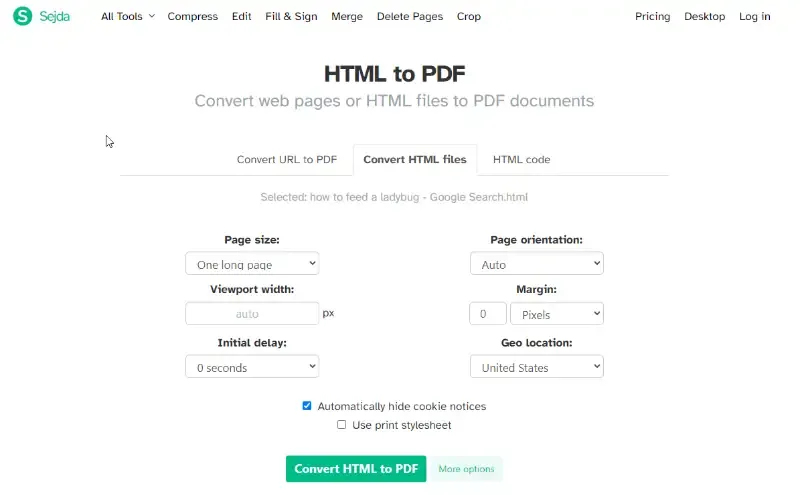
Rozwiązywanie problemów z konwersją HTML na PDF - praktyczne porady
Podczas konwersji HTML na PDF użytkownicy mogą napotkać różne problemy. Najczęstsze z nich to: brakujące obrazy, nieprawidłowe formatowanie tekstu oraz problemy z układem strony. Aby rozwiązać te kwestie, warto upewnić się, że wszystkie zasoby są poprawnie zlinkowane i dostępne w momencie konwersji. Często pomocne jest także przetestowanie konwersji na różnych narzędziach, aby sprawdzić, które z nich radzi sobie najlepiej z danym plikiem HTML.
Innym ważnym aspektem jest jakość końcowego pliku PDF. Aby poprawić jakość dokumentu, upewnij się, że używasz wysokiej jakości obrazów oraz odpowiednich ustawień konwersji. Warto również sprawdzić, czy dokument nie zawiera zbędnych elementów, które mogą wpłynąć na jego wygląd. Poniżej znajduje się lista najczęstszych błędów oraz ich rozwiązania:
- Brakujące obrazy - upewnij się, że wszystkie obrazy są dostępne online lub w odpowiedniej lokalizacji.
- Nieprawidłowe formatowanie - sprawdź, czy używasz standardowych znaczników HTML.
- Problemy z układem - przetestuj różne narzędzia konwersji, aby znaleźć najlepsze dla swojego pliku.
Najczęstsze błędy podczas zapisywania HTML w PDF i ich rozwiązania
Podczas konwersji HTML na PDF użytkownicy mogą napotkać kilka typowych błędów. Jednym z najczęstszych problemów jest brakujące formatowanie, które może wystąpić, gdy strona zawiera złożone style CSS. Aby to naprawić, warto upewnić się, że wszystkie style są poprawnie załadowane i dostępne w momencie konwersji. Innym powszechnym błędem są nieprawidłowe obrazy, które mogą nie wyświetlać się w pliku PDF. W takim przypadku należy sprawdzić, czy obrazy są dostępne pod odpowiednimi adresami URL i czy nie są zablokowane przez polityki CORS.
Kolejnym problemem jest niewłaściwy układ strony, co może prowadzić do nieczytelnych dokumentów PDF. Aby temu zapobiec, warto przetestować różne narzędzia konwersji, aby znaleźć to, które najlepiej radzi sobie z danym plikiem HTML. Wreszcie, problemy z wydajnością mogą wystąpić, gdy plik HTML jest zbyt duży lub zawiera zbyt wiele elementów. W takim przypadku warto rozważyć uproszczenie zawartości przed konwersją, co może znacząco poprawić czas przetwarzania.
Jak poprawić jakość PDF po konwersji z HTML - wskazówki
Aby poprawić jakość PDF po konwersji z HTML, warto zastosować kilka praktycznych wskazówek. Po pierwsze, upewnij się, że wszystkie obrazy użyte w dokumencie są wysokiej jakości i odpowiednio skompresowane, aby uniknąć utraty detali. Po drugie, zadbaj o to, aby tekst był wyraźny i czytelny, co można osiągnąć przez odpowiednie ustawienie czcionek i rozmiarów. Dodatkowo, warto zminimalizować liczbę elementów na stronie, aby uniknąć przeładowania dokumentu, co może wpłynąć na jego estetykę i czytelność.
Jak zautomatyzować proces konwersji HTML do PDF w projektach
W miarę jak rośnie potrzeba konwersji HTML na PDF w wielu zastosowaniach, warto rozważyć automatyzację tego procesu. Dla programistów i zespołów zajmujących się tworzeniem treści, wykorzystanie skryptów lub narzędzi do automatyzacji, takich jak Puppeteer czy wkhtmltopdf, może znacznie przyspieszyć i uprościć konwersję. Dzięki tym technologiom można zautomatyzować proces generowania dokumentów PDF z dynamicznych treści HTML, co jest szczególnie przydatne w przypadku generowania raportów, faktur czy innych dokumentów wymagających regularnej aktualizacji.
Warto także rozważyć integrację z systemami zarządzania treścią (CMS) lub aplikacjami webowymi, co pozwoli na automatyczne tworzenie PDF w odpowiedzi na określone akcje użytkowników. Na przykład, można skonfigurować system, aby generował PDF z podsumowaniem zamówienia po jego złożeniu, co zwiększa komfort użytkowników i usprawnia proces obsługi klienta. Przy odpowiedniej konfiguracji, automatyzacja konwersji HTML na PDF może stać się integralną częścią efektywnego przepływu pracy w wielu branżach.